Salonger
I salongregistret lagras kartor över de salonger som finns på biografen. I dessa kartor finns varje stol
utsatt, med stolnummer, rankning och information. Rankning är ett nummer som talar om för datorn i
vilken ordning som den ska välja stolen till försäljning. Informationen talar om för datorn om en stol är användbar eller inte.
1. Välj Register ifrån menyn.
2. Välj Skapa/Ändra salong ifrån menyn.
3. Välj Ny om du vill skapa ny Salong. Välj Ändra om du vill ändra befintlig salong.
Skapa salong
1. Ange det nummer som salongen ska ha och tryck Enter.
2. Ange salongens namn och tryck Enter.
3.Ange FKB-nummer och tryck Enter. (FKB har kunden)
4.Ange antal kolumner och rader och tryck Enter.
5.När allt är rätt tryck Skapa.
6. Nu visas en karta över salongen. (Se bild nedan)
Börja med att ange salongens kortnamn. Kortnamnet är den benämning som skrivs ut på vaktmästardelen av biljetten (Den del som rivs av). Max 5tkn.
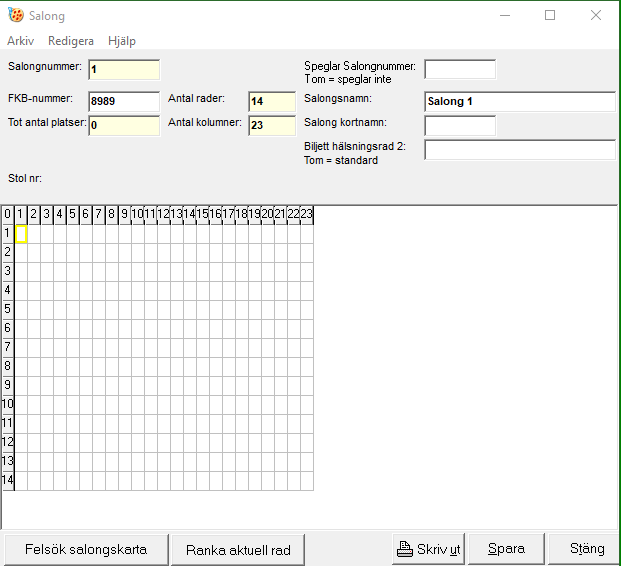
- Ange salongens FKB-nummer om integrationen till Bioguiden används. I annat fall kan t ex 0001 användas i dess ställe.
Om detta är en kopia av en annan salong och denna skall användas i integrationen med Bioguiden så kan man använda rutan Speglar Salongnummer.
Detta gör att även om för Chaplin den nya salongen har nummer 3 så kommer den rapporteras till Bioguiden som den salong som är inmatad. FKB-nummer måste vara korrekt.
7. Välj nu från vilket håll som stolarna är numrerade. Antingen flyttas stolmarkören automatiskt till höger om lägsta stol börjar från vänsterkant, eller flyttas stolmarkören automatiskt till vänster om lägsta stol börjar från höger kant. Markera sedan startpositionen genom att trycka med musen i rätt kolumn och rad.
8. Nu syns en gul fyrkant (Stolmarkör) runt den stol som är markerad. Tryck ENTER för att visa stolsinformation.
Är det en vit ruta är det ingen stol (Tomt utrymme).
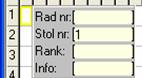
- Ange Radnr för aktuell stol, samt korrigera Stol nr om datorn föreslagit fel.
Datorn föreslår själv stols nr, därför är det viktigt att börja från rätt håll. Börja alltid från Stol nr 1. Vi rekommenderar att man använder rankningsfunktionen istället för att ange rankning på varje stol. Tryck ENTER för att hoppa till nästa val "4ggr" tills att stolsinformations fönstret stängs.
- Nu har stolsmarkören förflyttats och är redo för nästa stol. Tryck ENTER för att visa Stolsinformationen. Raden du angav vid föregående stol föreslås automatiskt, samt datorn föreslår också stol nr. Tryck ENTER 4ggr
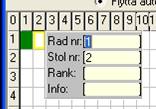
Navigering
- Använd piltangenterna (Pil vänster, upp, ner, höger) för att förflytta stolsmarkören mellan kolumnerna / Raderna.
- För att radera en stol, placera stolsmarkören över önskad stol och tryck enter. Då blir det en vit ruta.
- För att spärra en stol, placera stolsmarkören över önskad stol och tryck Ctrl+enter. Då blir det en röd ruta. Spärrad är en stol som man måste välja manuellt vid bokning/försäljning och som inte är bokningsbar via Internet eller obemannadterminal.
Rankning
När du är klar med alla stolar är det dags för rankning (poängsätta varje stol, så att datorn väljer bästa stol). Som du förstått har du haft möjligheten vid varje stolsregistrering att ange rankning. Men vi rekommenderar att man använder sig av den inbyggda rankningsfunktionen.
Genom att ranka en salongskarta kan datorn börja stolplaceringen från önskad region och sedan se till att det blir så få strö stolar lediga som möjligt.
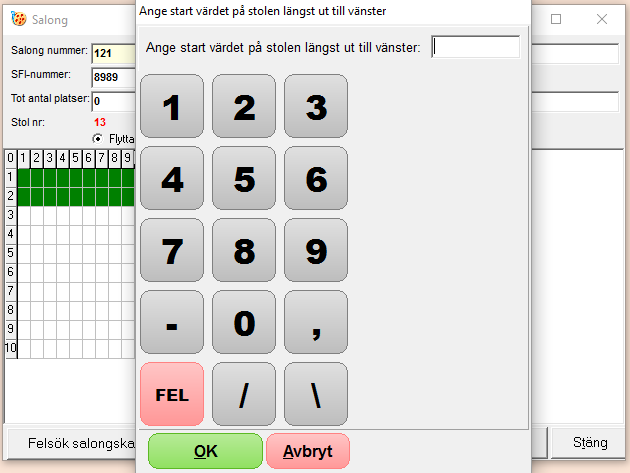
- Flytta stolmarkören till den rad du vill ranka. Tryck sedan på knappen Ranka aktuell rad.
- Ange startvärdet på den stol som är längst ut till vänster. Exempel
En salongskarta har 11 rader och 20 kolumner. Och vi Anser att Rad 9 har bästa förutsättningarna, vi vill alltså att rad 9 skall ha bäst rankning, sedan stegvist försämras för de övriga raderna.
Då börjar vi med rad 9, vi ställer stolmarkören på rad 9 och trycker på ranka aktuell rad. Vi anger då startvärdet och börjar med 10. Då rankar datorn första stolen till vänster till 10, nästa 9, nästa 8 osv ner till 1, sedan rankas stolen upp igen.
Rankningsnummer
När datorn ska välja stolar till försäljning använder den sig utav rankningsnumret. Den letar i salongen efter rätt antal angränsande stolar och kommer att välja den kombination som har den lägsta summan av rankningsnummer. Det är därför viktigt att sätta rankningsnumren rätt vid skapandet av salongen så
att stolarna väljs i rätt ordning. Oftast vill kunden sitta i mitten av raden så varje rad bör ha de bästa stolarna i mitten, t.ex. 9 8 7 5 4 3 2 1 1 1 2 3 4 5 7 8 9. Om salongen är liten kan det vara bättre att ha lika rankning på alla stolarna i en rad.
Sedan bör den bästa raden vara mitt i salongen så att ju längre bak och ju längre fram man kommer får stolarna ett högre rankningsnummer. Sätt inte samma nummer på stolar bredvid varandra annat än i mitten på raden. Om detta görs kommer nämligen datorn att lämna en lucka i raden när den väljer stolar.
Felsökning
För att kontrollera att allt blev rätt kan man använda felsökningsrutinen, tryck på felsök salongskarta.
En utskrift av salongkartan kan göras, tryck på knappen Skriv ut.
Spärra stol
Om en stol av någon anledning inte är lämplig att sälja ska denna stol spärras i salongkartan. Detta görs
genom att man markerar den stol man önskar spärra och trycker sedan Ctrl + ENTER.
Stolen blir nu röd istället för grön.
När ändringarna är klara, trycker du på Spara.
Observera att en spärrad stol går att sälja om operatören väljer den manuellt. Datorn kommer dock inte att välja den automatiskt, inte heller bokningsbar på Internet.
Ta bort stol
Om man vill ta bort en stol helt från salongen så görs detta genom att man markerar den stol man önskar
att ta bort. Därefter håller man in mellanslagstangenten och trycker på ENTER.
OBS!
Om man kör flera terminaler i nätverk och har ändrat salongen, så måste man kopiera databiblioteket ”Salong” på servern till resp. terminal för att ändringen ska synas ute på terminalerna.
Ändringarna kommer ej slå igenom förrän man skapar en ny föreställning. De gamla föreställningarna behåller sin egna version av salongen.
Prata med den systemansvarige på plats, eller med leverantören om detta skulle behöva göras.
Utskrift av salongskarta
En utskrift av numreringen och rankningen på stolarna i en salong är tillgänglig ifrån salongregistret.